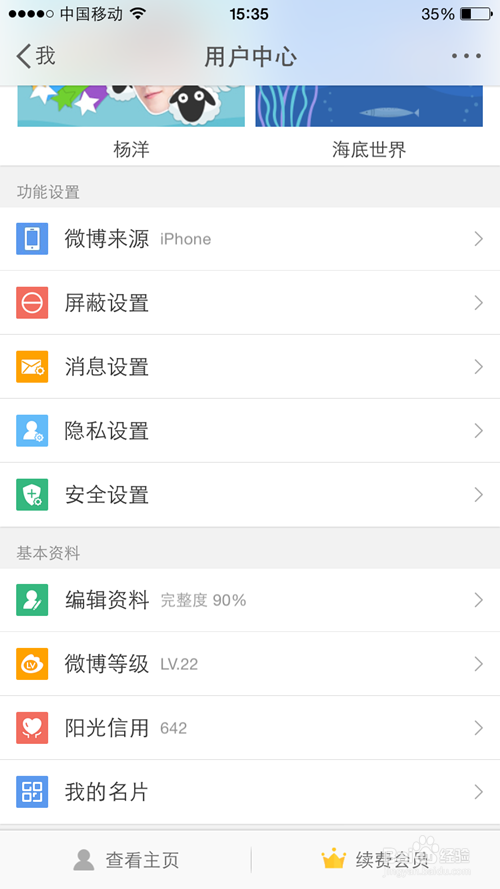1、首先请在你的手机中找到你的微博应用软件,该应用软件的图标如下图所示。
2、接着请打开你的微博应用,进入首页,如下图所示。
3、接着请在首页底部菜单栏找到{我},具体图标如下图所示。
4、找到{我}之后,请点击该图标,这是画面会切换成如下图所示的样子。
5、这时请在上述画面中找到{会员},位置一般是您微博名称的边上。具体图样如下图所示。
6、会员找到之后,请你点击进入,这是就会弹出一个如下图所示的窗口。
7、这时请将窗口下滑到如下图所示的位置。
8、下滑到此之后你就会看到{功能设置},然后在{功能设置}二级菜单中有个<微博来源>。具体如下图所示。
9、找到之后请点击<微博来源>进入页面。如下图所示。
10、进入之后你就可以根据您想要的进行选定了哦,当然如果供选择的选项没有您想要的,你要么就要将就选一个或者选择去开通会员哦。举例:选择来自iPhone客户端,那么显示的具体情况如下图所示哦。